Как восстановить электронную почту, восстановление по номеру телефона, если забыл пароль
Электронным почтовым ящиком пользуется каждый человек, который имеет компьютер или смартфон, подключенный к интернету. Для входа в свою учетную запись необходимо указать логин и пароль. В случае потере данной информации доступ к аккаунту ограничивается. Но существуют эффективные способы, как исправить подобную ситуацию и восстановить электронную почту. Рассмотрим, как это сделать для разных почтовых сервисов.
Восстановление почты Гугл
Чтобы восстановить пароль к почте Google, выполните следующее:
- Перейдите на страницу, где осуществляется восстановление аккаунта Гугл. Используйте ссылку https://accounts.google.com/signin/v2/recoveryidentifier?flowName=GlifWebSignIn&flowEntry=ServiceLogin.
- На открывшейся странице введите адрес почты или мобильный. Нажмите «Далее».
- Укажите последний пароль, который помните. Нажмите «Далее».
- Если комбинация указана неверно, система отправит запрос на мобильное устройство, из которого пользователь использовал почтовый ящик.
 Кликните «Да», чтобы подтвердить.
Кликните «Да», чтобы подтвердить. - Придумайте новый пароль, учитывая требования безопасности. Укажите его дважды и кликните «Изменить».
- Если все сделать по инструкции, учетная запись пользователя откроется, и доступ к электронной почте восстановится.
Альтернативные методы
Если пользователь забыл пароль и не может вспомнить комбинации, которые использовал раньше для входа или их не существует, для восстановления доступа нужно сделать следующее:
- После перехода на страницу, где происходит восстановление, ввода логина или номера телефона, нажмите «Другой способ».
- Гугл предложит восстановление по номеру телефона. Выберите, хотите ли получить код подтверждение по смс или через вызов.
- Введите полученный код и измените пароль.
- Если не можете воспользоваться телефоном, нажмите «У меня нет доступа…». В таком случае код подтверждения будет отправлен на резервный e-mail.
- Если резервный e-mail недоступен, нажмите «Другой способ». В таком случае система предложит дать ответ на секретный вопрос.
- Если не знаете ответа, снова нажмите «Другой способ». Укажите месяц и год, когда регистрировали учетную запись.
- Если не знаете ответа на вопрос, жмите «Другой способ». В данном случае система предложит указать электронный ящик для связи. Через некоторое время на него от службы поддержки поступят инструкции, как действовать, чтобы восстановить доступ.
На заметку:
Если не имеете доступа к телефону или резервному электронному адресу, при прохождении процедуры восстановления постарайтесь ответить на максимальное количество вопросов системы (дата создания почты, старые пароли).
Потерян логин и пароль
Если хотите восстановить доступ к старой почте Гугл, к которой не помните ни логин, ни пароль, выполните следующее:
- По ссылке https://accounts.google.com/signin/v2/recoveryidentifier?flowName=GlifWebSignIn&flowEntry=ServiceLogin перейдите на страницу, где происходит восстановление доступа.
- Нажмите «Забыли адрес эл. почты?».
- Введите привязанный номер телефона или резервную почту.
- Впишите имя и фамилию, которые указаны в настройках учетной записи.
- Отправьте запрос на получение кода подтверждения в смс. Когда он придет, введите его в форму.
На заметку:
Если указать все данные верно, на следующем шагу отобразится логин пользователя. В последующем переходите к восстановлению пароля.
Как получить доступ к почте на Майл.ру
Если потеряли пароль от почтового ящика на сервисе Майл.ру, выполните следующее:
- Перейдите по ссылке https://account.mail.ru/recovery, чтобы открыть форму восстановления.
- Укажите название своего почтового ящика и кликните «Продолжить».
- Из предложенных вариантов восстановления выберите подходящий.
- Придерживайтесь последующих инструкций для завершения операции. Если выбрали вариант по телефону, получите код подтверждения по смс. Если через почту, перейдите по ссылке в письме для сброса забытого пароля. Когда выбрать восстановление через приложение, откройте его на своем телефоне, после чего появится код доступа.
На заметку:
Если к своему аккаунту на mail.ru не привязали телефона или дополнительной почты, выполните восстановление через службу технической поддержки.
Если забыли пароль к почте Рамблер
Когда не получается войти в почту Рамблер и-за потери пароля, выполните следующее:
- При входе в почтовый ящик нажмите «Забыли пароль?» или сразу перейдите по ссылке https://id.rambler.ru/account/recovery.
- Ответьте на контрольные вопросы и придумайте новый пароль.
- Ссылка для подтверждения смены пароля придет на запасную почту, указанную в настройках учетной записи на Рамблере.
Восстановление почты на Яндексе
Если проблема с доступом появилась при использовании почтового ящика на Яндексе, для исправления проблемы придерживайтесь следующей инструкции:
- Перейдите по ссылке https://passport.yandex.ru/passport?mode=restore.
- Откроется страница, где происходит восстановление доступа. Укажите свой e-mail, введите капчу и нажмите «Далее».
- Напишите ответ на контрольный вопрос, который добавляли при регистрации. Кликните «Отправить».
- Если ответ на вопрос введен верно, появится окно для смены комбинации символов для последующего входа.
На заметку:
Если почтовый ящик привязан к мобильному, система предложит указать код из смс, отправленного на данный телефон.
Полезные советы
Совет №1
При выявлении проблем с доступом к e-mail можно обращаться в службу поддержки. Используйте следующие контакты:
| https://support.google.com/accounts/?hl=ru#topic=3382296 | |
| Mail.ru | https://help.mail.ru/ |
| Рамблер | https://help.rambler.ru/feedback/mail/ |
| Yandex | https://yandex.ua/support/passport/ |
Совет №2
Современные браузеры сохранят все пароли пользователя. Данная опция пригодится, если необходимо восстановить доступ к почтовому сервису. Например, в Хроме все сохраняемые пароли можно найти по адресу chrome://settings/passwords. В списке сайтов отыщите необходимый пункт. Если нажать на значок с глазом, отобразится секретная комбинация.
Частые вопросы
Как вернуть доступ к аккаунту Ворлд оф Танк через электронную почту?
Перейдите по ссылке https://ru.wargaming.net/personal/password_reset/, где нажмите кнопку «Восстановить» и укажите почту, которую указывали при регистрации. На электронный ящик поступит письмо со ссылкой для сброса пароля.
Можно ли восстановить удаленный электронный ящик?
Все зависит от сервиса, где пользователь зарегистрировал e-mail. Но в большинстве случаев восстановить удаленный ящик можно на протяжении короткого периода времени. Процедура такая же, как при потере доступа.
Возникли сложности? Напишите об этом в комментариях и мы постараемся вам помочь.
А если статья оказалась вам полезной, не забудьте поставить лайк!
Как узнать пароль от электронной почты
Почтовые сервисы рекомендуют указывать сложные пароли при создании email-адреса — они помогают защитить почтовый ящик от злоумышленников. Также для безопасности аккаунта в большинстве сервисов многие настраивают двухфакторную авторизацию — в этом случае при каждой попытке входа в почтовый ящик приходит SMS с кодом подтверждения. Войти в учётную запись можно только по этому коду. Эти меры предосторожности помогают сохранять конфиденциальность.
Однако бывает, что при авторизации в почтовом ящике возникает ошибка “Неверный логин или пароль”. Или вы понимаете, что нет доступа к номеру телефона, на который должна прийти SMS. В таких случаях закономерно возникает вопрос: “Как узнать пароль от почты?”
В этой статье мы дадим на него ответ — расскажем, где можно посмотреть пароль и как восстановить его с помощью популярных сервисов.
Как посмотреть пароль в браузере
В большинстве популярных браузеров есть менеджер паролей — раздел, в котором хранятся доступы для входа на сайты и почтовые сервисы. Если вы пользуетесь таким менеджером, то пароль для входа в почтовый ящик можно найти через него.
Расположение менеджера паролей зависит от браузера, который вы используете. Чтобы посмотреть пароль, выберите подходящую инструкцию:
- Откройте браузер, кликните на 3 точки и выберите Настройки:
2. В разделе “Автозаполнение” выберите Пароли:
3. В поисковой строке введите нужный email:
4. Нажмите на значок глаз:
5. Скопируйте пароль:
1. Откройте браузер и кликните на значок Простая настройка:
2. Перейдите в раздел Дополнительно и в блоке «Автозаполнение» выберите Пароли:
3. Адрес электронной почты и пароль скрыты звёздочками. Чтобы посмотреть пароль, кликните на значок глаз:
4. Скопируйте пароль.
Яндекс.Браузер
1. Откройте браузер и кликните на Настройки Яндекс.Браузера:
2. В меню выберите Пароли и карты:
3. Кликните по строке с нужным email:
4. Скопируйте пароль:
Как восстановить пароль
Если вы не сохраняли доступы в менеджере паролей, их можно восстановить при помощи почтового сервиса. Самые популярные способы восстановления:
- через код подтверждения из SMS,
- через код подтверждения из письма на резервную электронную почту,
- с помощью ответа на секретный вопрос.
Мы расскажем, как восстановить пароль этими способами в двух популярных сервисах: Яндекс и Gmail.
Через код подтверждения из SMS
Выберите ту платформу, которой вы пользуетесь, и следуйте инструкции:
1. Перейдите на сайт Яндекс и в правом верхнем углу нажмите Войти в почту.
2. Введите адрес электронной почты до значка @ и нажмите Войти:
3. Выберите Не помню пароль:
Как узнать пароль от электронной почты
4. Введите символы с картинки и кликните Продолжить:
5. Введите номер телефона, который привязан к аккаунту, и нажмите Продолжить:
6. Введите шестизначный код подтверждения, который придёт в SMS, и кликните Продолжить. Если у вас нет доступа к номеру телефона, обратитесь в техподдержку Яндекса.
7. Заполните поля:
- Придумайте новый пароль — введите новый пароль. Чтобы видеть символы, которые вы вводите, нажмите на значок Глаз;
- Повторите, чтобы не ошибиться — введите те же символы ещё раз;
- Выйти со всех устройств и браузеров после смены пароля — отметьте этот пункт галочкой, чтобы выйти из почты со всех устройств. Это поможет защитить ваш аккаунт.
Затем нажмите Продолжить:
1. Перейдите на сайт Google и нажмите Войти:
2. Укажите адрес вашей электронной почты и кликните Далее:
3. Нажмите Забыли пароль?:
4. Вы увидите последние 2 цифры номера телефона, который привязан к аккаунту. Чтобы получить код подтверждения, нажмите SMS.
Обратите внимание: если у вас нет доступа к номеру телефона, восстановить доступ к электронной почте невозможно.
5. Введите код подтверждения из SMS и нажмите Далее:
6. Заполните поля:
- Пароль — введите новый пароль;
- Подтвердить — введите те же символы ещё раз;
- Показать пароль — отметьте этот пункт, чтобы видеть символы, которые вы вводите.
Затем нажмите Сохранить пароль:
С помощью резервной электронной почты
Этот способ доступен на всех популярных сервисах. Выберите подходящую инструкцию:
1. Перейдите на сайт компании Яндекс и нажмите Войти в почту.
2. Введите часть электронной почты до значка @ и нажмите Войти:
3. Выберите Не помню пароль:
4. Введите символы с картинки и кликните Продолжить:
5. Введите адрес запасной электронной почты. Затем отметьте галочкой пункт “Отправить только код восстановления”, чтобы обезопасить аккаунт, и нажмите Продолжить. Если у вас нет доступа к запасному email, обратитесь в техподдержку Яндекса.
6. На запасную почту вы получите письмо с адреса [email protected]. Скопируйте из него код подтверждения:
7. Вставьте код подтверждения и нажмите Продолжить:
8. Заполните поля:
- Придумайте новый пароль — введите новый пароль. Чтобы видеть символы, которые вы вводите, нажмите на значок Глаз;
- Повторите, чтобы не ошибиться — введите те же символы ещё раз;
- Выйти со всех устройств и браузеров после смены пароля — отметьте этот пункт галочкой, чтобы выйти из почты со всех устройств. Это обезопасит ваш аккаунт.
Затем нажмите Продолжить:
1. Перейдите на сайт Google и нажмите Войти:
2. Укажите адрес вашей электронной почты и кликните Далее:
3. Нажмите Забыли пароль?:
4. На странице «Восстановление аккаунта» вы увидите символы запасного email, который вы указывали при регистрации почты.
Обратите внимание: если нет доступа к резервному email, восстановить доступ к основному ящику невозможно.
5. Вам придет письмо с адреса [email protected], в котором будет указан код подтверждения:
6. Введите код на странице “Восстановление аккаунта” и кликните Далее:
Забыл пароль электронной почты что делать
7. Заполните поля:
- Пароль — введите новый пароль;
- Подтвердить — введите те же символы ещё раз;
- Показать пароль — отметьте этот пункт, чтобы видеть символы, которые вы вводите.
Затем нажмите Сохранить пароль:
Через секретный вопрос
Восстановить доступ через ответ на секретный вопрос можно только на платформе Яндекс. Для этого:
1. Перейдите на сайт Яндекс и нажмите Войти в почту.
2. Введите адрес электронной почты до значка @ и нажмите Войти:
3. Выберите Не помню пароль:
4. Введите символы с картинки и кликните Продолжить:
5. Введите ответ на контрольный вопрос и нажмите Продолжить. Если вы не помните ответ на контрольный вопрос, обратитесь в техподдержку Яндекса.
6. Заполните поля:
- Придумайте новый пароль — введите новый пароль. Чтобы видеть символы, которые вы вводите, нажмите на значок Глаз;
- Повторите, чтобы не ошибиться — введите те же символы ещё раз;
- Выйти со всех устройств и браузеров после смены пароля — отметьте этот пункт галочкой, чтобы выйти из почты со всех устройств. Это обезопасит ваш аккаунт.
Затем нажмите Продолжить:
Как зайти на почту с телефона?
Ответ мастера:
Если вы можете выходить в интернет, используя ваш мобильный телефон, это означает, что и свой почтовый ящик вы сможете использовать везде, в зоне обслуживания вашего сотового оператора. Можно пользоваться электронной почтой, заходя с мобильного телефона, также как и с персонального компьютера, двумя способами. Через браузер с помощью веб-интерфейса почтового сервиса, и с помощью специализированных программ, под названием почтовые клиенты.
В свой почтовый ящик вы можете зайти с помощью веб-браузера вашего телефона. Для этого зайдите в браузер и впишите в адресную строку URL-адрес почтового сервиса. У некоторых веб-сайтов имеются мобильные аналоги. Адреса страниц у мобильных версий таких сайтов отличаются от адресов обычных аналогов буквой m в начале:
— Mail.ru – m.mail.ru;
— Gmail – m.google.ru;
— «Яндекс» – m.ya.ru;
— «Рамблер» – m.rambler.ru и т.д.
На открывшейся странице, найдите ссылку для входа в ваш почтовый ящик. Введите логин и пароль, как обычно вы делаете это на своем компьютере. Установите, флажок в строчке «Запомнить меня». Щелкните по кнопке «Войти». Чтобы в дальнейшем, при входе на почту, не надо было бы постоянно вручную вводить URL-адрес, можно в браузере сохранить ссылку на страницу.
Если вы не помните URL-адрес мобильной версии вашего сайта не расстраивайтесь, используйте ваш обычный адрес. В то время, когда страница загрузится, произойдет автоматическое перенаправление в вашу мобильную версию. Другое дело, что мобильными версиями не всегда бывает удобно пользоваться, так как, иногда в них нет некоторых важных функций. Например, не получится посмотреть прикрепленные файлы. В таком случае, вам можно будет переключиться на полную версию. Для такого переключения, ссылки, чаще всего находятся внизу страницы.
Для работы с почтой, вы можете использовать программу-клиент. Для удобного использования мобильных телефонов, созданы программы-сборщики писем, такие же, как и для компьютеров. Применять их будет удобнее, если вы будете использовать несколько адресов электронной почты сразу. Вы можете создать в такой программе учетные записи соответственно, для каждого своего аккаунта, программа сама сможет собрать все письма. Такими встроенными функциями обладают многие из современных моделей телефонов. Если ваш мобильный не относится к таким, найдите подходящую версию программы-клиент в интернете.
Учтите, что многие известные почтовые службы — «Яндекс», Mail.ru, Gmail — выпускают свои мобильные приложения. Такие программы могут не только читать, но и отправлять письма, и обновить статус на вашей персональной странице. С помощью такой программы, вы сможете общаться с друзьями, которые находятся онлайн, сможете пользоваться картами и так далее.
Необходимо скачать программу с сайта вашего почтового сервиса. Это сделать, легче всего, если вы зайдете на страницу с помощью браузера телефона. Скорее всего, возможно, версию программы для нужной вам модели телефона, вам предложат автоматически установить. По завершению процесса установки, можно будет запустить приложение, и авторизироваться используя свой логин и пароль.
Как отвязать номер от страницы в вк. Привязка профиля к электронной почте
Как правило, злоумышленники меняют пароль странички пользователя, и владелец уже не может получить доступ к своему аккаунту. Во избежание такого печального развития событий необходимо при регистрации в социальной сети выполнять привязку страницы к почте и мобильному телефону. В этой статье разберем, как выполнить данные процедуры.
Привязка к почте
- В разделе «Общее» находим поле «Адрес Вашей электронной почты» и указываем желаемый адрес. Важно! После сохранения настроек адрес почты будет отображаться в формате с***@mail.com, то есть злоумышленник, получивший доступ к вашей странице, не сможет узнать вашу почту.
- Вы также можете настроить оповещения по электронной почте о событиях, происходящих на вашей странице в социальной сети. Для этого переходим во вкладку оповещения, находим раздел «Оповещения по электронной почте», указываем адрес электронной почты и настраиваем частоту оповещений — «Всегда оповещать» или «Оповещать не чаще раза в день».
Привязка к номеру телефона
- Заходим на свою страничку в социальной сети «ВКонтакте», кликаем по ссылке «Мои настройки».
- В разделе «Общее» находим поле «Номер вашего телефона» и указываем номер в формате +7(ХХХ)ХХХХХХХ. Важно! После сохранения настроек телефон будет отображаться в формате +7 *** *** ** 18, то есть злоумышленник, получивший доступ к вашей странице, не сможет узнать ваш мобильный номер.
- Вы также можете настроить оповещения по телефону о событиях, происходящих на вашей странице в социальной сети. Для этого переходим во вкладку оповещения, находим раздел «Оповещения через SMS» и ставим галочку в окошке «Получать SMS-оповещения».
Интересно, что на оповещения можно ответить, то есть если какой-то пользователь прислал вам личное сообщение «ВКонтакте», вы можете ответить ему посредством SMS, однако ответ придет ему также в профиль социальной сети. Однако помните, что оповещения бесплатны, а за ответы придется заплатить. Тариф определяется оператором. Информацию о стоимости SMS для вашего конкретного случая можно узнать во вкладке «Мобильные сервисы» меню «Мои настройки» социальной сети.
Уже взломали
Если вас взломали в социальной сети и сменили вам пароль, а привязку ни к почте, ни к телефону вы не выполнили, то вам нужно будет написать письмо в Службу поддержки сайта, заполнив специальную анкету, в которой, в частности, потребуется указать паспортные данные. Кроме того, наберитесь терпения, ждать ответа поддержки придется 2-3 недели.
E-mail выполняет функции одного из идентификаторов пользователя в системе. Поэтому владельцу аккаунта приходится ее привязку к своей странице и разрывать эту связь при появлении такой необходимости. Схожесть функций, которые возлагаются на e-mail и телефонный номер владельца аккаунта приводят к тому, что можно также как и от e-mail
Отключение от электронного почтового адреса
Если необходимо отвязать страницу вк от почты, то следует перейти на стартовую страницу, где активируется пункт «Мои настройки».
После входа в «Оповещения» находится там пункт «Оповещения по электронной почте». Далее потребуется пункт «Изменить» верхней строк E-Mail для оповещений: a***@ххх.ru (изменить). Левой кнопкой переходим на вкладку с полем для задания нового почтового адреса. В качестве справки рядом с этим полем воспроизводится действующий адрес.
Система подтверждает изменение отсылкой соответствующего сообщения по старому и новому почтовым адресам.
Отвязать страницы вк от почты по таким же правилам можно через вкладку «Общие», где также имеется пункт редактирования данных электронной почты.
Привязка к e-mail
Привязать страницу вк к электронной почте не составит больших проблем. Процедура начинается с пункта «Мои настройки» левого основного меню стартовой страницы. После перехода примерно в середине раздела «Общее» находится пункт «Адрес Вашей электронной почты». Здесь указывается новая адресная информация. Решения задачи Привязать страницы вк к электронной почте подтверждается системой отправкой по вновь указанному адресу соответствующего сообщения.
Изменение частоты и объема сообщений, автоматически отсылаемых на e-mail, осуществляется через раздел «Оповещения» и пункт «Оповещения по электронной почте».
Особенности отключения аск
По причине большой популярности сети ask.fm весьма актуальной становится проблема, которую можно сформулировать в виде: как отвязать аск от страницы вк при отсутствии необходимости общения к ней.
По временной схеме задача как отвязать аск от страниц вк решается через вход на свою анкету на ask.fm и последующей активацией раздела «Настройки». В появившемся окне находится и кликается кнопка «Деактивация Профиля».
При необходимости постоянной блокировки через настройки своей анкеты в разделе веб-адрес прописывается ask-like. Блокировка выполняется администратором, восстановление доступа после этого становится невозможным.
как привязать в вк свой номер к другой странице,если даже…
- я согласна с анастасией, как привязать к новой странице номер, который был когда то на удаленной страничке вк
- Что делать? Когда я пытаюсь привязать страницу к номеру, выбывает рамка, что этот номер уже использован ранее… Что делать? Если страница не привязана вообще к телефону и нельзя писать сообщения в вк или что либо делать? Как привязать страницу к номеру к которому уже была привязана другая страница? Прошу помогите!!
- У меня 2 страницы. Одну я удалила, а вторую не могу привязать к номеру. Что надо делать?
- такая-же проблема, но у меня немного другое. У меня была страница с привязанным номером, и я решил создать вторую, создал привязал к ней номер (тот же, что и к первой и вс получилось), однако когда я лайкнул коммент с первой страницы мне выдало то, что нет привязанного номера, удалил страницу (вторую) не помогло. Что делать не знаю. Теперь ноиер привязан к удалнной странице. Не знаю ни как отвязать, ни как привязать
- Сеть Вконтакте развивается стремительно, охватывает все больше и больше стран и людей. В ней зарегистрированы десятки миллионов человек. В связи с таким огромным количеством участников встает вопрос о безопасности — как сохранить свои личные данные? Как сделать недоступными для посторонних ваши фотографии и сообщения? Как защитить страницу от спамеров?
В этом может помочь такая функция, как «привязать номер телефона к своей странице в вконтакте».
Как привязать номер к страницеНеобходимо сначала зайти в раздел «Настройки». Во вкладке «Общее» внизу страницы найти строку «привязать номер телефона» и вписать в нее ваш номер, которым вы будете пользоваться для этой страницы. После чего вы получите код в виде смс на указанный вами телефон. Код вписываете в специальную строку в вконтакте. Номер привязан!
Однако бывает, что для выполнения каких-то опций в сети вам нужно вводить привязанный ранее к странице телефон. А как быть, если вы его случайно забыли или у вас несколько страниц и вы не помните, где какой номер привязывали? То есть как узнать привязанный номер вконтакте?
Заходим снова в Настройки, выбираем вкладку «Общее». Внизу страницы в строке «текущий номер» отображается ваш номер телефона. Но видно его не целиком, некоторые цифры заменены звездочками. Чтобы посмотреть его полностью, нажмите кнопку ниже «изменить номер телефона».
Здесь же при необходимости вы сможете сменить номер на другой. Но сначала на текущий номер придет смс с кодом, вы должны ввести его для подтверждения и ваш номер поменяют.
Если Вы хотите восстановить вашу страницу, а номер, к которому она привязана, был утерян, то необходимо связаться со службой поддержки по ссылке восстановление страницы и ввести достоверные данные.
- страничку удалить
Напрямую зарегистрироваться на сайте в Контакте без привязки телефона на данный момент не предоставляется возможным, но зарегистрироваться другим методом все же можно. Для того чтобы зарегистрироваться без привязки номера телефона вам надо провести некоторые действия. Вам нужно поменять айпи на любой европейский, затем произвести регистрацию через аккаунт фейсбук. До этого вам нужно завести аккаунт на фейсбуке. При помощи фейсбука телефон указывать не обязательно.
Не привязать к телефону сложно. А вот не привязывать напрямую к своему номеру, легче. Нужно найти, сервис где можно арендовать телефонный номер, обычно дают для пробы один-три бесплатных с очень ограниченными возможностями. Регистрируемся, теперь, можно указывать новый номер, а звонки будут переадресовываться на ваш российский. Пробуем регистрацию в ВК, смс вам не придет, но нам нужна функция: quot;пусть робот позвонитquot;. набираем цифры продиктованные роботом.
В странах СНГ зарегистрироваться Вконтакте без привязки к номеру телефона не получится. Но выход вс таки есть. Можно зарегистрироваться Вконтакте через Фейсбук, делается это так.
Меняем свой айпи на айпи любой европейской страны, дальше создам страницу на Фейсбуке, а дальше регистрируем страницу Вконтакте через Фейсбук, при этом номер телефона у вас не потребуют.
На данный момент этого сделать нельзя. Поскольку, администрации Вконтакте нужны какие-либо доказательства, что вы не робот. Если вы привяжете свой телефон к странице Вконтакте, то отвязать его отуда вы не сможете. Этим администрация добивается, чтобы у вас была только одна страница. И переносить номер телефона с одной страницы на другую — они не будут (я спрашивал).
Наверное, многие заметили или сами используют функцию, когда можно войти Вконтакт через фейсбук.
Вот этой функцией и можно воспользоваться, чтобы не привязывать страницу Вконтакте к телефону. Для этого нужно зарегистрироваться в Вконтакте через фейсбук. Но такая возможность есть только для иностранных жителей, так как Вконтакте расширяется и жаждет популяризации и на зарубежном рынке.
И тут на помощь придут анонимайзер, чтобы создать видимость, что вы вошли из другой страны. Но нужно отметить, что страны СНГ для этого не подойдут, для жителей этих стран телефон обязателен. Вот и нажимаете на нижнюю кнопку quot;авторизоваться через фейсбукquot;.
Альтернативой привязки страницы в контакте к номеру мобильного телефона является использование аккаунта социальной сети facebook. Можно воспользоваться сервисом виртуальной телефонии pinger. Пройдя несложную регистрацию, будет предложен виртуальный номер, с помощью которого можно получать смс-сообщения, содержащие код регистрации.
Когда-то я пытался зайти на сайт Вконтакте с смартфона. А браузер был новый и закладок естественно не было. Чтобы не вводить номер телефона и пароль я воспользовался входом на сайт с аккаунта в Фейсбуке, ниже была такая возможность. Но попал на совершенно новый аккаунт. Поэтому можно попробовать такой вариант.
Чтобы не привязывать свой номер телефона при регистрации Вконтакте, вы просто на просто можете пройти весь этот процесс регистрации через социальную сеть Фейсбук. А также можно прибегнуть и е использованию при регистрации виртуальных номеров, которые найдте на виртуальных сервисах.
Единственный способ не привязывать СВОЙ телефона к странице Вконтакте — это привязать другой номер. Например, вы можете воспользоваться виртуальными номерами, правда, если будете брать бесплатный сервис, то номер не будет привязан на долго — кто-нибудь другой его использует для тех же целей.
В Вконтакте отказаться от требования привязать номер телефона нельзя. По-крайней мере пока. Но, есть одна хитрость, которая позволит (по-крайней мере раньше это работало) обойти требование указывать номер при регистрации. Дело в том, что такое требование Вконтакте ставит только странам СНГ, но если регистрироваться Вконтакте из-за рубежа, из любой страны Евросоюза или из любого штата Америки, то возможна регистрация, через Фейсбук. То есть алгоритм такой:
Инструкция
Вначале убедитесь в том, что ваша страница была привязана к адресу электронной почты. Для этого зайдите к себе на страницу (http://vk.com) и в разделе «Мои Настройки» выберите вкладку «Оповещения». Внизу вкладки вы увидите запись «Оповещения по электронной почте». Проверьте, указан ли там e-mail для оповещений (если страница не привязана к адресу e-mail, номер телефона отвязать не получится).
После этого вы получите по телефону сообщение с кодом, который нужно ввести в специальное поле в окне «Отключение оповещений». Если смс не приходит в течение 15 минут, запросите код повторно, нажав на соответствующую ссылку, или попробуйте позже.
После удаления номера телефона, чтобы зайти на страницу, в качестве логина нужно указывать адрес электронной почты, к которому привязана ваша страница. Однако, при пользовании страницы без привязанного номера есть один не очень приятный момент: вам будут постоянно приходить напоминания о привязке телефонного номера.
Вы можете отвязать номер перед удалением страницы (просто удалить недостаточно, т.к. номер останется к ней прикрепленным), либо привязать его к другой странице или использовать при регистрации в социальной сети «ВКонтакте».
Можно также изменить прежний номер мобильного телефона, указанного на вашей странице, если у вас есть к нему доступ. Для этого зайдите в раздел «Мои Настройки», выберите вкладку «Общее» и в пункте «Номер вашего телефона», где отображается текущий номер, нажмите «Изменить номер телефона». Затем введите в появившемся окошке новый номер.
После этого на два номера (старый и новый) придут смс с кодом подтверждения. Номер телефона изменится после ввода кодов на странице «ВКонтакте».
Видео по теме
Полезный совет
В случае, если у вас имеются какие-то проблемы с вводом номера телефона, обратитесь в техническую поддержку ресурса.
Связанная статья
Источники:
- как удалить телефон в контакте
При регистрации в системе мгновенного обмена сообщениями ICQ в большинстве случаев требуется ввод почтового адреса, на который в дальнейшем будут приходить уведомления с сервера ICQ. В некоторых случаях это неудобно, например, при смене почтового ящика или при удалении старого.
Вам понадобится
- — подключение к интернету.
Инструкция
Откройте браузер, введите в адресной строке www.icq.com/password. У вас откроется окно с несколькими строками, заполните их, введя соответственно адрес почтового ящика, указанный при регистрации в системе обмена сообщениями и контрольные цифры для проверки и нажмите далее.
Если в открывшемся окне появилась надпись Error, проверьте правильность ввода почтового адреса. Если появилась надпись Password Assistance — Enter Code, активация контрольного вопроса ушла в почтовый ящик.
Откройте в новой вкладке браузера ваш почтовый ящик. Откройте полученное с сервера ICQ письмо, откройте ссылку для активации вопросов, нажмите «Далее» в открывшейся странице и ждите получения по почте нового пароля.
Обновите страницу, когда получите письмо от сервера ICQ с новой информацией для входа, откройте ваш клиент для обмена сообщениями и войдите в свою учетную запись, используя полученный в сообщении новый пароль. Впишите в информацию новый электронный адрес.
Откройте браузер, введите в адресную строку www.icq.com/password, введите своего аккаунта (UIN) и нажмите «Далее». Откройте ссылку с надписью If these are not your questions & answers, click here. Введите новый почтовый адрес, а лучше всего скопируйте его из ящика во избежание ошибок.
Откройте новый почтовый ящик, к которому собираетесь привязать ваш аккаунт, найдите письмо с ссылкой подтверждения адреса, откройте ее и завершите процесс переоформления почтового ящика, привязанного к номеру ICQ.
Перезапустите ваш клиент для обмена мгновенными сообщениями, проверьте настройки вашей учетной записи и посмотрите, правильно ли была произведена смена почтового ящика. Уделите особое внимание вводу электронного адреса, поскольку вы можете потерять свой номер ICQ.
Видео по теме
Обратите внимание
Вы должны помнить электронный адрес, на который был зарегистрирован аккаунт в системе ICQ.
Полезный совет
Копируйте информацию из браузера вместо того, чтобы вводить ее вручную.
В настоящее время все чаще возникает необходимость привязать телефона к одному из онлайн-сервисов. Это нужно для того, чтобы совершать различные платежи или заходить в свой аккаунт на некоторых сайтах. Данная процедура не займет много времени.
Инструкция
Попробуйте привязать номер телефона к вашей банковской карте. Это может понадобиться, чтобы получать извещения от банка о совершенных платежах на свой номер, а также для выполнения платежных операций. Посетите отделение банка с паспортом и закажите соответствующую услугу. Она будет подключена в течение недели. Некоторые банки позволяют сделать это посредством своих онлайн-сервисов. Например, привязать карту к номеру телефона можно через «Сбербанк Онлайн» или «Альфа-Клик».
Выполните привязку аккаунта к номеру телефона в социальной сети, в которой вы зарегистрированы. Большинство сайтов в настоящее время автоматически напоминают о необходимости данной процедуры. С помощью мобильного телефона вы сможете быстро восстановить утерянный пароль или вернуть свой аккаунт, взломанный злоумышленниками. Просто зайдите в настройки вашего профиля в социальной сети и найдите опцию привязки телефона. После того как вы укажете свой номер, на него придет смс-сообщение со специальным кодом, который нужно ввести в появившееся поле на сайте. Подобным образом работает и привязка аккаунта к номеру на почтовых сервисах: «Mail.ru», «Яндекс», «Google» и т.д.
Не забудьте привязать номер телефона к вашему счету в электронных платежных системах. Обычно это один из основных этапов уже во время регистрации в таких сервисах, как «Web Money», «Яндекс.Деньги», «Skrill» и других. При создании аккаунта вам будет предложено ввести свой номер телефона. Если вы пропустите этот шаг, в дальнейшем не сможете выполнять платежные операции, а также заходить в свой профиль. Указав телефон, вы получите на него код для регистрации, который также станет вашим первичным паролем. Кроме того, пользователям с верно указанными номерами присваивается более высокий платежный статус.
Обратите внимание
Источники:
- как поменять телефон в сбербанк
Пользователи социальных сетей знают, что они требуют привязку номера мобильного телефона. К сожалению, старая сим-карта может быть утеряна или номер может быть заблокирован, в связи с чем возникает необходимость отвязать номер от страницы.
Большинство современных социальных сетей буквально заставляют своих пользователей привязывать к их страницам номера мобильных телефонов. Именно эта процедура является основой безопасности работы той или иной социальной сети. Такая процедура позволит выяснить, тот ли человек пытается осуществить вход, изменить конфиденциальные данные (логин, пароль и т.д.). Порой у пользователя может возникнуть необходимость в том, чтобы старый номер мобильного и у каждого на это есть собственные причины. Стоит отметить, что социальной сети желательно только в тех случаях, когда пользователь либо собирается удалить страницу, либо когда отпадает необходимость в получении различного рода оповещений. Кроме того, если один номер был привязан к определенной странице, а потом, наоборот, то заново установить его не получится.
Как отвязать номер от «ВКонтакте»
Например, в социальной сети «ВКонтакте» для того чтобы отвязать номер, нужно войти в аккаунт под своим логином и паролем, а затем перейти в раздел «Настройки». Далее, необходимо открыть вкладку «Оповещения» и проверить привязан ли e-mail к аккаунту или нет (должно быть заполнено поле «E-mail для оповещений»). Если это не сделать, тогда отвязать номер мобильного телефона просто не получится. После того, как пользователь введет E-mail и подтвердит его, нужно перейти по ссылке http://vk.com/deact.php. В поле «Мобильный телефон» следует указать тот номер, который надо отвязать от страницы в социальной сети и нажать на кнопку «Выслать код». После того, как код придет на мобильный, его надо ввести в соответствующее поле и подтвердить операцию с помощью кнопки «Отключить оповещения». На этом весь процесс завершается, но после этого пользователь будет получать оповещения о привязке нового номера.
Как отвязать номер в «Одноклассниках»
В социальной сети «Одноклассники» все немного сложнее. Для того, чтобы убрать свой номер телефона, необходимо сперва удалить свою страницу из социальной сети и подождать три месяца, по истечению которых снова появляется возможность регистрироваться (только для тех, кто заново хочет привязать этот же номер к странице). Итак, вся процедура заключается в удалении страницы, к сожалению, осуществить желаемое по другому никак нельзя. Для того чтобы удалить страницу в «Одноклассниках», необходимо перейти в самый низ страницы и найти пункт «Регламент». Щелкнув по ссылке, появится новое окно, где надо найти другую ссылку, которая тоже находится в самом низу и нажать на «Отказаться от услуг». После этого откроется специальное меню, в котором надо указать причину удаления страницы, ввести пароль от аккаунта и нажать на кнопку «Удалить». По истечению 3 месяцев номер мобильного телефона автоматически удалится из базы данных.
Найти адреса электронной почты по номеру телефона в 2021 году
Вот 6 лучших советов по поиску адресов электронной почты по номеру телефона в 2021 году:
1. Поднимите трубку
Если вам сложно найти адрес электронной почты, который вы ищете, вы всегда можете просто позвонить и спросить.
Если у вас есть прямой номер телефона человека, которого вы ищете, или его компании, тогда отлично.
Просто убедитесь, что вы правильно начинаете разговор о чем-то ценном.Если у вас есть потрясающий контент, который актуален для их аудитории, или выдающийся продукт, который их взволнует, возьмите трубку.
Однако не звоните, если у вас нет для этого веских причин.
Этим советом поделился
«Как найти чей-либо адрес электронной почты за 60 секунд или меньше» от SearchEngineJournal.com.
2. Найдите идентификатор электронной почты по номеру мобильного телефона
Обычно вам нужно провести исследование в Интернете, чтобы попытаться найти адрес электронной почты человека.
Один из вариантов — выполнить поиск по номеру телефона в поисковой системе, такой как Google или Bing, и найти веб-сайт, на котором адрес электронной почты человека указан рядом с его номером телефона. Это может быть сайт-каталог, личный или деловой сайт или блог.
Если это не поможет, вы также можете выполнить поиск в популярных социальных сетях, таких как Facebook или LinkedIn, чтобы узнать, связан ли профиль с номером телефона.
Если вы найдете профиль, вы можете написать этому человеку через сайт социальной сети или найти адрес электронной почты, указанный в профиле.
Techwalla.com поделился «Как найти учетные записи электронной почты с помощью номеров сотовых телефонов».
3. Ознакомьтесь со страницами «Контакты» и «О нас»
Иногда самые простые решения оказываются лучшими. Многие веб-сайты содержат личные адреса электронной почты в контактах, о нас или на страницах групповых встреч.
Однако часто бывает сложно найти эти страницы в навигации по сайту.
Если вы не видите то, что ищете, проверьте нижний колонтитул или попробуйте следующие распространенные форматы URL:
пример.com / contact
example.com/contact-us
example.com/contact-me
example.com/about
example.com/about-me
example.com/about-us
example.com/team
example. ru / наша-команда
example.com/meet-the-team
Маттео Дуо поделился этим на сайте Kinsta.com «13 способов узнать чей-то адрес электронной почты (повышайте уровень своей информационно-пропагандистской игры)».
4. Используйте специальную поисковую систему
Обычная поисковая система, такая как Google, полезна, потому что она выполняет поиск на множестве веб-сайтов одновременно, но есть также поисковые системы людей, которые созданы специально для поиска адресов электронной почты.
Некоторые позволяют искать по адресу электронной почты, чтобы узнать, кому он принадлежит.
Другие позволяют запускать поиск, используя что-то еще, например домашний адрес, имя, имя пользователя или номер телефона, а затем вам сообщают адреса электронной почты, связанные с этим человеком.
Этот совет пришел с LifeWire.com «Как найти адрес электронной почты в Интернете».
5. Свяжитесь с нами в Twitter
Twitter — отличный способ связаться с людьми с помощью коротких сообщений.
Обратной стороной здесь является то, что сообщения ограничены 280 символами.
Если 280 символов недостаточно для того, что вы им пытаетесь сказать, просто спросите их адрес электронной почты. Многие люди делают это с большим успехом.
Чтобы добиться успеха, убедитесь, что вы используете настоящий личный профиль в Твиттере и дайте им убедительную причину для ответа.
В любом случае, пообщаться со своими потенциальными клиентами в социальных сетях — это разумно, прежде чем отправлять первоначальные или последующие электронные письма.
Этой стратегией поделился сайт IRCSalesSolutions.com «10 способов найти чей-либо адрес электронной почты».
6. Swordfish AI — Поиск электронной почты и сотового телефона
Swordfish AI (swordfish.ai) — отличный способ найти адреса электронной почты по телефонным номерам.
Введите сотовый телефон или другой номер телефона или некоторую основную контактную информацию с помощью «глубокого поиска» Swordfish AI, перейдя сюда:
https://swordfish.ai/deep-search
Swordfish был назван SourceCon / ERE Media «Лучшим средством поиска контактов».В настоящее время вы можете воспользоваться бесплатной пробной версией Swordfish, зарегистрировавшись здесь.
Как вы будете использовать эти советы для поиска адресов электронной почты по номеру телефона в 2021 году?
Pro Совет по поиску электронной почты: Перед тем, как начать кампанию по электронной почте, убедитесь, что у вас есть правильный инструмент для привлечения потенциальных клиентов и поиска продаж в B2B, чтобы найти адреса электронной почты, номера телефонов с прямым набором и даже номера сотовых или мобильных телефонов для лиц, принимающих решения. нацелены на ваш охват.
Swordfish AI предоставляет наиболее точную контактную информацию B2B и B2C, включая номера мобильных телефонов и адреса электронной почты руководителей, менеджеров и ключевых лиц, принимающих решения.Попробуйте Swordfish AI прямо сейчас.
Изображение на обложке Лицензия на: 123RF.com / Chatree Bamrung.
Найти адрес электронной почты бесплатно
Результаты листинга Найти адрес электронной почты бесплатно
Бесплатный поиск адреса электронной почты бесплатно Поиск по электронной почте для
8 часов назад На данный момент существует несколько способов найти сотовых телефонных номеров за пределами дается их владельцем учетной записи, но есть много способов провести бесплатный поиск адреса электронной почты через Интернет.Есть несколько относительно простых методов и веб-сайтов, которые может использовать практически любой, кто выполняет поиск по электронной почте .
Предварительный просмотр / Показать еще
См. Также : Найти адрес электронной почты номер мобильного телефона Показать подробности
Как бесплатно найти чей-то адрес электронной почты в Интернете •…
6 часов назад Найдите Этот адрес электронной почты — Выполняя 50 бесплатных поисковых запросов в месяц, эта служба предоставляет вам более 30 возможных адресов электронной почты для любого данное лицо, имеющее только имя, фамилию и доменное имя.Voila Norbert — Этот инструмент может похвастаться точностью 98% в результатах поиска .
Предварительный просмотр / Показать еще
См. Также : Найти адрес электронной почты совершенно бесплатно Показать подробности
Поиск по электронной почте и обратный поиск по электронной почте Бесплатное сканирование
6 часов назад Отслеживайте людей с помощью их адрес электронной почты с помощью обратного поискового инструмента электронной почты от Infotracer.com. В считанные секунды вы можете узнать учетные записи владельца в социальных сетях, имя и дополнительную информацию, такую как место жительства и номера телефона , .В качестве альтернативы выполните поиск по IP-адресу отправителя , доступному в заголовке электронной почты .
Предварительный просмотр / Показать еще
См. Также : Найдите адрес электронной почты бесплатно Показать подробности
Найдите любой адрес электронной почты бесплатно с помощью этих советов и инструментов
3 часа назад Большинство людей защищают свои адрес электронной почты , и не зря: это один из лучших способов предотвратить спам.Но если вы потеряли важный контакт или вам нужно восстановить связь с кем-то, у вас может быть веская причина, чтобы немного покопаться. Вот три простых способа найти адреса электронной почты бесплатно . Вариант 1. Попробуйте различные приемы поиска
Расчетное время чтения: 4 минуты
Предварительный просмотр / Показать еще
См. Также : Найти электронную почту по номеру телефона Показать подробности
6 способов найти кого-нибудь Адрес электронной почты в 2021 году (попробовал и…
3 часа назад Чтобы поддерживать этот пост в актуальном состоянии, каждый год я использую популярные службы поиска электронной почты , и поиск для 100 адресов электронной почты , которые я уже знаю.Познакомьтесь с участниками этого года: Hunter: 50 бесплатных поисковых запросов в месяц. Платные аккаунты начинаются с 49 долларов в месяц за 500 поисков (0,098 доллара за результат). Найдите Это Электронная почта : 50 бесплатных поисковых запросов в месяц. Платные аккаунты начинаются с
Расчетное время чтения: 8 минут
Предварительный просмотр / Показать еще
См. Также : 100% бесплатный обратный поиск по электронной почте Показать подробности
Найти адреса электронной почты за секунды • Hunter (электронная почта Hunter)
8 часов назад Получите адресов электронной почты за любым веб-сайтом.Поиск в домене перечисляет всех людей, работающих в компании, с указанием их имени и адреса электронной почты , найденных в Интернете. С более чем 100 миллионами адресов электронной почты, проиндексированных, эффективным поиском , фильтрами и оценкой , это самый мощный инструмент поиска электронной почты компании Hunter. Получите 25 бесплатных поисковых запросов в месяц
Предварительный просмотр / Показать еще
См. Также : Абсолютно бесплатные результаты поиска по электронной почте Подробнее
Как получить адрес электронной почты вашего мобильного телефона
4 часа назад Ключ к знанию того, какой у вашего сотового телефона адрес электронной почты , — это знать его шлюз SMS (простой службы обмена сообщениями).Когда вы это знаете, вы можете отправить по электронной почте себе тестовое текстовое сообщение, и, если оно , позвоните
Предварительный просмотр / Показать еще
См. Также : Найти электронную почту с номером телефона Показать подробности
Поиск адресов бесплатно на USPhoneBook
5 часов назад Информация, которую вы находите с помощью поиска в USPhoneBook , может быть использована, чтобы помочь вам найти человека, который уехал.Вы можете использовать текущий адрес человека или другую раскрытую контактную информацию для повторного подключения. Или, если у вас есть несколько новых соседей по улице, вы можете использовать поиск по адресу с по , найти их имен и познакомиться.
Предварительный просмотр / Показать еще
См. Также : Обратный поиск по электронной почте Показать подробности
Обратный поиск по электронной почте Бесплатный поиск по электронной почте (обновление 2020)
4 часа назад Наш бесплатный обратный поиск по электронной почте обнаруживает огромное количество информации.Вы увидите полное имя пользователя, возраст, доступные фотографии, номера телефона , , адреса социальных сетей, альтернативные идентификаторы электронной почты, и многое другое. Типичный поисковый движок , такой как Google, не сможет откопать половину этих деталей. Кроме того, поиск адресов электронной почты ZoSearch — это 100% бесплатно !
Предварительный просмотр / Показать еще
См. Также : Номер телефона, СМИ Показать подробности
Поиск и поиск адреса электронной почты Поиск в США
6 часов назад Поиск по имени, адрес или номер телефона и найти человек и их контактную информацию мгновенно! USSearch.com — ведущий американский поставщик услуг в области информации о людях и публичных записей. Наша собственная поисковая система для людей может помочь вам найти человека адрес , номер телефона , адрес электронной почты , профили в социальных сетях и многое другое!
Предварительный просмотр / Показать еще
См. Также : Номер телефона, связаться со службой поддержки Показать подробности
Бесплатная поисковая система Minelead Поиск писем для доменного имени
Just Now Minelead — это бесплатный поиск электронной почты и домен поиск электронной почты .Это бесплатное решение для неограниченного лидогенерации, позволяющее находить адреса электронной почты и контактную информацию компании. Найдите электронных писем для любого домена, используя одни из лучших b2b-инструментов неограниченного лидогенерации, такие как наше расширение для генерации лидов email . с Minelead, связывайтесь с людьми, которые имеют значение, заходите сейчас!
Предварительный просмотр / Показать еще
См. Также : Связаться со службой поддержки Показать подробности
Обратный поиск по электронной почте Бесплатный поиск по электронной почте
2 часа назад Обратный поиск по электронной почте даст вам адрес электронной почты настоящее имя и местонахождение владельцев.При переписке с кем-то из компании всегда проверяйте, что домен в электронном письме в точности совпадает с доменом компании. Распространенным мошенничеством является регистрация домена, который выглядит как законный бизнес, и рассылка электронных писем ничего не подозревающим пользователям, которые притворяются бизнесом.
Предварительный просмотр / Показать еще
См. Также : Бизнес Показать подробности
100% бесплатный обратный поиск по телефону TruePeopleSearch.com
3 часа назад Поиск миллиардов публичных записей! Получите имя, адрес историю, все телефонные номера , родственников, партнеров, адресов электронной почты и более бесплатно ! Другие сайты позволят вам выполнить поиск по номеру телефона бесплатно , но затем взимать плату за фактические результаты, а не за нас, мы на 100% бесплатно за все.
Предварительный просмотр / Показать еще
См. Также : Номер телефона Показать подробности
Отслеживание адреса электронной почты или исходного IP-адреса электронной почты
8 часов назад Адрес электронной почты Трассировка (платная) Вы можете отследить Адрес электронной почты с платной услугой от InfoTracer (ниже) и находят владельца адреса электронной почты , а также отчета о местонахождении и фонового отчета. Отчет поможет вам подтвердить личность владельца адреса электронной почты .Вы также можете искать человека по телефону …
Предварительный просмотр / Показать еще
См. Также : Номер телефона Показать подробности
Как найти чей-либо адрес электронной почты и номер телефона в менее чем
3 часа назад Найдите , что Электронная почта . URL: расширение Chrome. Найдите Этот Электронный адрес поможет найти адресов электронной почты профессионалов в миллионах компаний по всему миру.Этот плагин ориентирован только на адресов электронной почты , поэтому вы не сможете найти любых телефонных номеров . Они предлагают не только расширение Chrome, но и средство поиска электронной почты и средство проверки электронной почты .
Предварительный просмотр / Показать еще
См. Также : Номер телефона Показать подробности
Бесплатный поиск адреса по имени или телефону PEEPLOOKUP
6 часов назад Бесплатный поиск по адресу Поиск по телефону Номер телефона .Наша служба поиска адреса также работает, если у вас есть только телефонный номер человека. Поскольку мы храним самую сложную в мире базу данных по всем гражданам мира, в комплекте с номером телефона каждого человека, простой поиск по номеру телефона может позволить нам найти многих полезных атрибутов личной информации.
Предварительный просмотр / Показать еще
См. Также : Номер телефона, базы данных Показать подробности
Обратный поиск по адресу электронной почты Поиск людей
5 часов назад Обратный поиск по электронной почте позволяет найти люди, использующие их адрес электронной почты .Используя обратный поиск по телефону , вы можете найти , какие учетные записи в социальных сетях у них есть и их имя. Оттуда вы можете получить дополнительную информацию, такую как имя, физический адрес , номер телефона и…
Предварительный просмотр / Показать больше
См. Также : Номер телефона Показать подробности
Записи электронной почты Поиск Recordsfinder.com
2 часа назад Поиск адреса электронной почты позволяет вам в считанные секунды увидеть, кто владеет адресом электронной почты , их полное имя, текущий адрес , профили в социальных сетях, Телефон номер (а) , Фотографии и многое другое.Самостоятельно выполнить обратный поиск по электронной почте — длительный и сложный процесс. Вот почему вы можете воспользоваться ярлыком и выполнить поиск по электронной почте в Интернете, через профессиональный
Предварительный просмотр / Показать больше
См. Также : Номер телефона, СМИ Показать подробности
Бесплатный поиск людей Обратный поиск по телефону Вот они
2 часа назад ThatsThem — это 100% бесплатно человек поиск с указанием номера телефона , адреса электронной почты и почтового адреса , чтобы вы могли найти человека, которого вы ищете.
Предварительный просмотр / Показать еще
См. Также : Номер телефона Показать подробности
Как бесплатно найти адрес электронной почты Magic756
9 часов назад Через несколько минут сайт откроется вверх с результатами, если адрес электронной почты связан с какими-либо сайтами. Вы также можете искать для имен и телефонных номеров , используя поисковую систему людей. Нам часто нужны такие вещи, как.Кроме того, поиск адресов электронной почты zosearch — это 100% бесплатно ! Бесплатный поиск адреса по номеру телефона .
Предварительный просмотр / Показать еще
См. Также : Номер телефона Показать подробности
Name2Email: Найти адрес электронной почты по имени бесплатно Интернет-магазин Chrome
9 часов назад После того, как был найден адрес электронной почты , щелкните по нему, и он будет автоматически вставлен в поле получателя «Кому:».Формат ввода: FirstName LastName @ company.com С Name2Email: Найдите адрес электронной почты по имени бесплатно вы можете найти ваших потенциальных клиентов адресов электронной почты быстро, а затем взаимодействовать с ними с помощью исходящей автоматизированной кампании.
Рейтинг : 3,7 / 5 (229)
Предварительный просмотр / Показать еще
См. Также : Рекламы Показать подробности
Бесплатный обратный поиск по электронной почте Узнайте, кому принадлежит этот адрес электронной почты
Только сейчас, если вы может предоставить нам адрес электронной почты , о котором идет речь, мы можем выполнить обратный поиск адреса электронной почты с нашей базой данных.В нашей общедоступной базе данных хранится более 2 миллиардов записей. Что можно найти с помощью обратного поиска по электронной почте . 1. Имя владельца учетной записи электронной почты 2. Расположение адреса электронной почты владельца 3. Телефонные номера , связанные с
Расчетное время чтения: 5 минут
Предварительный просмотр / Показать еще
См. Также : Телефон, базы данных Показать подробности
Как найти адреса электронной почты по номеру телефона или телефону
7 часов назад Ответ (1 из 7): Это адрес электронной почты рабочий адрес электронной почты или личный (yahoo / hotmail) адрес электронной почты ? как будто это рабочий адрес электронной почты , вы можете сделать это довольно легко, используя такие инструменты, как Rapportive, AeroLeads или просто зайдите на бизнес-сайт или выполните поиск в Google / Bing.Если это личный адрес , адрес электронной почты , все еще ищите в Google / Bing как
Предварительный просмотр / Показать еще
См. Также : Номер телефона, бизнес Показать подробности
Официальный сайт Поиск людей, номера телефонов, Адреса и многое другое
7 часов назад Whitepages — авторитет среди людей search , созданный в 1997 году. Обладает исчерпывающей контактной информацией, включая номера телефонов сотового телефона для более чем 275 миллионов человек по всей стране и Whitepages SmartCheck , быстрая комплексная проверка биографических данных, собранная на основе криминальных и других записей из всех 50 штатов.Арендодатели используют Whitepages TenantCheck, который предназначен специально для проверки…
Preview / Показать еще
См. Также : Сотовый телефон, номер телефона Показать подробности
Как найти чей-либо адрес электронной почты БЕСПЛАТНО YouTube
3 часа назад Как Найти Любой адрес электронной почты для Free Предварительный просмотр / Показать еще
См. Также : Номер телефона Показать подробности
Как найти кого-нибудь по адресу электронной почты бесплатно Phandroid
4 часа назад Для программного обеспечения требуется только полный адрес электронной почты target и показывает его информацию, включая его профили в социальных сетях, его полное имя и телефонных номеров .
Предварительный просмотр / Показать еще
См. Также : Номер телефона Показать подробности
Адрес и список телефонов templates.office.com
8 часов назад Адрес и телефон список. Отсортируйте этот доступный адрес и шаблон списка телефонов по имени, фамилии или типу контакта. Этот шаблон списка адресов и phone предоставляет место для физических и адресов электронной почты , а также трех номеров phone .Организуйте свой цифровой Rolodex и сохраните контактную информацию с помощью этого шаблона списка адресов и .
Предварительный просмотр / Показать еще
См. Также : Номер телефона, Связаться со службой поддержки Показать подробности
411 Белые страницы Поиск номеров телефонов, людей, адресов
Just Now 411 — это ведущие белых страниц справочник с телефонами, номерами, людьми, адресами, и др. Найдите человека, которого вы ищете, и выполните поиск публичных записей из всех 50 штатов. Меню люди поиск обратный телефон обратный адрес бизнес поиск Город, штат или почтовый индекс (обязательно) Найдите контактную информацию о себе или о ком-либо еще. Люди Поиск
Предварительный просмотр / Показать еще
См. Также : Номер телефона, Связаться со службой поддержки Показать подробности
30+ Инструменты поиска по электронной почте для поиска любого адреса электронной почты
Только сейчас Вуаля Норберт делает это легко найти любой адрес электронной почты .Создайте учетную запись, и вы сразу же получите 50 бесплатных поисковых запросов. Чтобы найти чей-то адрес электронной почты , введите домен компании и имя человека в строку поиска инструмента , и Норберт выдаст результат. Вы платите только за электронные письма, которые этот инструмент может найти .
Расчетное время чтения: 7 минут
Предварительный просмотр / Показать еще
См. Также : Номер телефона Показать подробности
Найти идентификатор электронной почты с помощью мобильных номеров Поиск идентификатора электронной почты, используя
3 часа назад Как найти чей-то емайл ID? Как получить идентификатор неизвестного лица email ID по номеру мобильного телефона ? Найти из по электронной почте id с помощью номера мобильного телефона? Поиск по электронной почте Использование идентификатора
Предварительный просмотр / Показать еще
См. Также : Номер телефона, мобильный телефон Показать подробности
Найти адреса по номеру телефона бесплатно 🔍
2 часа назад иметь адрес нужно телефон номер, белые страницы бесплатный адрес поиск бесплатно, адрес и телефон поиск номера, имена адреса телефон номера бесплатно , бесплатно белые страницы для телефон номера, телефонный справочник жилой, имейте телефон номер найдите адрес , найдите телефон номера по адресу Careerbuilder.com в последнее время твердо отстаивает свой экран.
Рейтинг : 4.9 / 5 (2K)
Предварительный просмотр / Показать еще
См. Также : Номер телефона, Номер телефона Показать подробности
Адреса текстовых SMS-сообщений HURT911®
8 часов назад SMS коды текстовых сообщений. SMS текстовое сообщение на адрес электронной почты для всех сотовых телефонов компаний указаны ниже. Если вы пытаетесь найти , как отправить или получить текстовое SMS-сообщение на сотовый телефон , и вы не знаете правильный формат или сотовый телефон SMS-сообщение провайдера адрес url, вы можете найти …
Предварительный просмотр / Показать еще
См. также : Сотовый телефон, номер телефона Показать подробности
Linkedin Email Finder Как найти электронные письма от LinkedIn
3 часа назад SalesQL часто называют Удачный выбор в качестве средства поиска электронной почты на LinkedIn , главным образом потому, что он предлагает 100 бесплатных шансов в месяц для поиска личных электронных писем и классификации электронной почты .. Как средство поиска электронной почты LinkedIn , доступное как расширение Chrome, оно позволяет загружать все ваши контакты LinkedIn с адресами электронной почты и телефонными номерами одним нажатием кнопки, а также позволяет вам просматривать
Preview / Show подробнее
См. также : Номер телефона, Связаться со службой поддержки Показать подробности
Адреса Поисковые адреса, номера телефонов, предприятия
6 часов назад Поиск адресов, номеров телефонов , предприятий и человек на быстро найти информации. Addresses.com также предлагает публичные записи, проверку биографических данных и адресов электронной почты .
Предварительный просмотр / Показать еще
См. Также : Номер телефона, бизнес Показать подробности
Бесплатный номер телефона YouMail
4 часа назад Чтобы получить бесплатный номер телефона , просто перейдите на YouMail, выберите свой номер телефона и подпишитесь на любой тарифный план YouMail Professional. В зависимости от того, какой тарифный план вы выберете, у вас может быть до 25 различных номеров телефонов без каких-либо дополнительных затрат.Эти номера включают в себя звонки, текстовые сообщения и голосовую почту, а также современный виртуальный регистратор, который
Предварительный просмотр / Показать еще
См. Также : Номер телефона Показать подробности
Как чтобы найти свой адрес электронной почты со старым номером телефона Quora
7 часов назад Ответ: Если вы переформулируете свой вопрос на это «Как мне найти адреса электронной почты по номеру телефона или по номеру телефона из адрес электронной почты ? » На Quora появится много разных ответов.Так что нет смысла перефразировать их все здесь. Ваш вопрос также очень расплывчатый (какой адрес электронной почты , как
Предварительный просмотр / Показать еще
См. Также : Номер телефона Показать подробности
Адрес электронной почты обратного просмотра Бесплатно 🔍
6 часов назад Обратный поиск Адрес электронной почты Бесплатный — Если вы ищете надежную услугу обратного поиска по телефону , то вы находитесь на правильном веб-сайте.Введите номер и определите неизвестного звонящего по телефону ! абсолютно бесплатная электронная почта результатов поиска, абсолютно бесплатная электронная почта поиск, рассылка адрес поиск по имени бесплатно , бесплатная электронная почта поиск бесплатно, абсолютно бесплатно человек
Рейтинг : 4.8 / 5 (2.7K )
Предварительный просмотр / Показать еще
См. Также : Номер телефона Показать подробности
За все время (37 результатов)
Последние 24 часа
Прошлая неделя
Прошлый месяц
Пожалуйста, оставьте здесь свои комментарии:
Добавить, изменить или удалить метод восстановления | Справка Yahoo
Не выходите из своей учетной записи Yahoo! Важно сохранить действующий номер мобильного телефона, адрес электронной почты или Messenger, связанный с вашей учетной записью, на случай, если вы когда-нибудь потеряете свой пароль, захотите перейти на безопасный вход без пароля, вам потребуется подтвердить свою личность, если вы войдете в систему. из незнакомого места или хотите получать уведомления об изменениях, внесенных в вашу учетную запись.
Управление номерами для восстановления и адресами электронной почты
Вы можете добавить или заменить до 10 адресов электронной почты. Это ограничение включает текущие электронные письма и те, которые были недавно удалены.
Добавьте номер мобильного телефона или адрес электронной почты
Из веб-браузера:
- Войдите на страницу безопасности учетной записи Yahoo.
- Нажмите Добавьте адрес электронной почты или Добавьте номер телефона .
- Введите новую информацию для восстановления.
- Нажмите Добавьте адрес электронной почты или Добавьте номер мобильного телефона .
- Следуйте инструкциям на экране, чтобы проверить новую информацию.
Из большинства мобильных приложений Yahoo:
- В левом верхнем углу нажмите на значок профиля .
- Нажмите Управление учетными записями .
- Нажмите Информация об учетной записи .
- Нажмите Настройки безопасности .
- Нажмите Добавьте адрес электронной почты или Добавьте номер телефона .
- Следуйте инструкциям на экране, чтобы ввести и проверить новую информацию.
Редактировать номер мобильного телефона или адрес электронной почты
Из веб-браузера:
- Войдите на страницу безопасности учетной записи Yahoo.
- Щелкните Edit рядом с параметром проверки, который вы хотите изменить.
- Щелкните значок Изменить рядом с параметром восстановления, который нужно изменить.
- Введите новую информацию для восстановления.
- Щелкните Подтвердите .
- Следуйте инструкциям на экране, чтобы проверить новую информацию.
Из большинства мобильных приложений Yahoo:
- В левом верхнем углу нажмите на значок профиля .
- Нажмите Управление учетными записями .
- Нажмите Информация об учетной записи .
- Нажмите Настройки безопасности .
- Нажмите Изменить рядом с параметром проверки, который нужно изменить.
- Коснитесь значка Изменить рядом с параметром восстановления, который нужно изменить.
- Введите новую информацию для восстановления.
- Нажмите Подтвердите .
- Следуйте инструкциям на экране, чтобы проверить новую информацию.
Удалить номер мобильного телефона или адрес электронной почты
Из веб-браузера:
- Войдите на страницу безопасности учетной записи Yahoo.
- Щелкните Edit рядом с параметром подтверждения, который вы хотите удалить.
- Щелкните значок Изменить рядом с параметром восстановления, который нужно удалить.
- Нажмите Удалить из моей учетной записи .
- Следуйте инструкциям на экране, чтобы подтвердить удаление.
Из большинства мобильных приложений Yahoo:
- В левом верхнем углу нажмите на значок профиля .
- Нажмите Управление учетными записями .
- Нажмите Информация об учетной записи .
- Нажмите Настройки безопасности .
- Нажмите Изменить рядом с параметром подтверждения, который вы хотите удалить.
- Коснитесь значка Изменить рядом с параметром восстановления, который нужно удалить.
- Нажмите Удалить из моего аккаунта .
- Следуйте инструкциям на экране, чтобы подтвердить удаление.
Подтвердите номер мобильного телефона или адрес электронной почты
Из веб-браузера:
- Войдите на страницу безопасности учетной записи Yahoo.
- Щелкните Изменить рядом с любым вариантом непроверенного восстановления.
- Щелкните Проверить сейчас рядом с любым вариантом непроверенного восстановления.
- Следуйте инструкциям на экране, чтобы завершить процесс проверки.
Из большинства мобильных приложений Yahoo:
- В левом верхнем углу нажмите на значок профиля .
- Нажмите Управление учетными записями .
- Нажмите Информация об учетной записи .
- Нажмите Настройки безопасности .
- Нажмите Изменить рядом с любым непроверенным вариантом восстановления.
- Нажмите Проверить сейчас рядом с любым непроверенным вариантом восстановления.
- Следуйте инструкциям на экране, чтобы завершить процесс проверки.
Отключить информацию для восстановления от неиспользуемой или неизвестной учетной записи
Примечание: Если вы отключите параметр восстановления с помощью этого метода, вы не сможете снова добавить тот же параметр восстановления в свою учетную запись. Чтобы удалить метод восстановления, но при этом сохранить возможность снова добавить его в будущем, выполните указанные выше действия, чтобы «Удалить номер мобильного телефона или адрес электронной почты».
Перед отключением номера телефона или адреса электронной почты вам необходимо выйти из связанной учетной записи.
- Перейдите к помощнику по входу.
- Введите номер своего мобильного телефона или альтернативный адрес электронной почты.
- Щелкните Продолжить .
- Нажмите Да, пришлите мне код .
— Мы отправим проверочный код на ваш телефон или электронную почту. - Введите проверочный код в соответствующее поле.
- Щелкните Проверить .
- Щелкните значок Дополнительно рядом с учетной записью, связь с которой нужно отключить | выберите Отключить эту учетную запись .
- Щелкните Отменить связь с учетной записью для подтверждения.
Manage Messenger как вариант восстановления
Добавить Messenger как вариант восстановления
Примечание : возможность включить Messenger в качестве варианта восстановления может быть вам недоступна. Если вам предоставляется возможность связать Messenger, следуйте инструкциям, чтобы завершить процесс.
Unlink Messenger как вариант восстановления
Из веб-браузера:
- Войдите на страницу безопасности учетной записи Yahoo.
- Щелкните Управление проверкой с помощью Messenger .
- Щелкните Отключить .
- Следуйте инструкциям на экране, чтобы завершить отключение.
Из большинства мобильных приложений Yahoo:
- В левом верхнем углу нажмите на значок профиля .
- Нажмите Управление учетными записями .
- Нажмите Информация об учетной записи .
- Нажмите Настройки безопасности .
- Нажмите Управляйте проверкой с помощью Messenger .
- Отвод Отключить .
- Следуйте инструкциям на экране, чтобы завершить отключение.
Как идентификация записывающего устройства защищает ваш почтовый ящик, телефон и карты
Между уведомлениями о назначении вакцины, доставкой из магазина, онлайн-заказом еды и общим увеличением онлайн-заказов я чувствую, что я создал в три раза больше онлайн-аккаунтов в за последние 18 месяцев, чем за все предыдущие годы вместе взятые.
Предоставление любой личной информации, будь то адрес электронной почты или номер телефона, может привести к спаму, утечке данных или преследованию.Говоря более абстрактно, он также может включать отслеживание брокерами данных — компаниями, которые принимают идентифицируемые биты данных, включая номера телефонов, адреса электронной почты и идентификаторы устройства (например, отпечаток пальца браузера или идентификатор устройства, связанный с телефоном или компьютером) и затем объедините эти данные в маркетинговый профиль. Один из способов защитить ваши личные данные от частных лиц и корпораций — использовать альтернативные данные, которые вы можете создать с помощью ряда инструментов. Эти «записывающие» инструменты идентификации создают одноразовые адреса электронной почты, номера кредитных карт и номера телефонов, которые могут помочь защитить ваши основные учетные записи, пока вы делаете что-нибудь в Интернете.
Частная пересылка электронной почты: SimpleLogin
Если вы проводите много времени в Интернете, у вас, вероятно, есть десятки учетных записей, разбросанных по Интернету, с сайтами и службами, начиная от розничных магазинов, которые вы совершали сразу, и заканчивая случайными приложениями, требующими вашего адреса электронной почты. адрес для использования. Вы, вероятно, передали этот адрес электронной почты водопроводчикам, продавцам автомобилей, социальным сетям и бесчисленному множеству других людей, которые, возможно, стали спамить ваш почтовый ящик.
На протяжении многих лет я использовал два подхода к управлению ситуацией: создание бесплатного адреса электронной почты специально для покупок (Gmail, Outlook, ProtonMail и т. так что я могу отключить его, если начнет поступать спам.
Службы пересылки электронной почты — мне нравится SimpleLogin, который генерирует бессмысленный адрес электронной почты, например [email protected] — пересылает любые электронные письма, отправленные на этот адрес, в ваш реальный почтовый ящик. Если учетная запись получает слишком много спама, вы можете заблокировать ее и начать с нового адреса электронной почты из службы пересылки. Этот подход отлично подходит для покупок, когда вам может понадобиться квитанция по электронной почте всего на несколько недель, или информационных бюллетеней компании, где вы можете беспокоиться, что розничные продавцы продадут ваш адрес электронной почты или другие личные данные другим службам.Я нашел эту услугу особенно полезной при покупке автомобиля, процесс, который потребовал от меня перебросить свой адрес электронной почты в дюжину разных мест, просто чтобы получить ценник.
SimpleLogin также имеет основные функции безопасности, которые мы хотим видеть для любой службы, прикрепленной к электронной почте, включая поддержку двухфакторной аутентификации и разработку с открытым исходным кодом; последнее означает, что любой может ткнуть код, чтобы убедиться, что SimpleLogin уважает вашу конфиденциальность. Бесплатный план дает вам почтовый ящик, который больше похож на традиционную почтовую службу (идеально подходит для электронных писем, таких как квитанции о доставке еды, которые вам нужно просмотреть только один раз), а также 15 различных псевдонимов, которых достаточно для большинства людей.За 30 долларов в год вы можете перейти на тарифный план с неограниченным количеством псевдонимов, неограниченным количеством почтовых ящиков и даже собственным доменным именем.
Альтернативы: AnonAddy похож на SimpleLogin, но я нашел SimpleLogin более простым в использовании. Если вы используете веб-браузер Firefox, Firefox Relay — еще один вариант, хотя он дает вам только пять псевдонимов, в отличие от SimpleLogin 15. Если у вас iPhone, iPad или Mac, вы можете использовать опцию Hide My Email в Sign in. с Apple для аналогичного эффекта (не путать с предстоящей функцией iCloud +, также называемой Hide My Email, которая будет работать в любом приложении), но она поддерживается не везде.
Брошенная электронная почта: Maildrop
Иногда вам просто нужен почтовый ящик без реальной защиты, который самоуничтожается через несколько минут. Это полезно в тех случаях, когда вам нужно подписаться на информационный бюллетень, чтобы, например, получить код скидки или прочитать статью. Вы можете найти несколько таких сервисов, но мне нравится Maildrop. Когда вы перейдете на главную страницу Maildrop, вы увидите автоматически предлагаемый адрес электронной почты с собственным общедоступным почтовым ящиком, который может быть повторно использован для других людей, переходящих на сайт.Поскольку любой, у кого есть URL-адрес, может просматривать этот почтовый ящик, вы не должны использовать его для каких-либо личных целей, но это здорово, когда вам просто нужно щелкнуть ссылку и двигаться дальше.
Альтернативы: По сравнению с Maildrop, 10 Minute Mail и Email On Deck имеют лучшую защиту конфиденциальности, чтобы никто не наткнулся на вашу одноразовую электронную почту, но ни один из них не так прост в использовании, как Maildrop.
Виртуальная кредитная карта: Конфиденциальность
Виртуальная кредитная карта — это услуга, которая позволяет вам заменить номер вашей реальной кредитной карты на уникальный замещающий номер, сгенерированный программным обеспечением.Виртуальные кредитные карты полезны, когда вы делаете заказы на отрывочных веб-сайтах или подписываетесь на любую подписку, потому что удалить виртуальную кредитную карту часто проще, чем отменить эти заказы или подписки. Если на веб-сайте происходит утечка информации о вашей виртуальной кредитной карте, номер карты бесполезен для мошенников, потому что он привязан к конкретному продавцу или ограничен в сумме, которую он может купить.
Мне нравится услуга Privacy для создания виртуальных карточек. В бесплатной версии Privacy вы можете создавать до 12 виртуальных кредитных карт в месяц, и вы можете заблокировать каждую из них для одного продавца (например, одну для Netflix и одну для REI).Вы также можете установить лимиты расходов или настроить карту для одноразового использования. Бесплатная учетная запись Privacy является достаточной для большинства людей (компания зарабатывает деньги на комиссии за транзакции и на корпоративных предложениях), но за 10 долларов в месяц вы получаете до 36 карт в месяц, возврат денег за покупки и возможность скрыть имя продавца от выписка из вашего банковского счета. Конфиденциальность также интегрируется с 1Password, нашим любимым менеджером паролей, который упрощает автоматическое генерирование номеров карт с помощью уже установленного вами расширения браузера.Добавление еще одного сервиса к онлайн-платежам — не всегда хорошая идея, но нам нравится, что Privacy поддерживает двухфакторную аутентификацию, описывает основные политики безопасности и упрощает политику конфиденциальности.
Альтернативы: Некоторые банки, включая Capital One и Citibank, предлагают виртуальные кредитные карты. Если ваш банк предлагает эту функцию, нет причин не использовать ее вместо конфиденциальности. Google Pay и Apple Pay создают случайную временную карту для каждой транзакции, что полезно для безопасности, но не всегда доступно в интернет-магазинах.
Второй номер телефона: Google Voice
Google Voice — это самый простой способ получить второй номер телефона, который полезен по разным причинам. У большинства людей есть один номер телефона, и во многих случаях он был у них десятилетиями. Возможно, вы не захотите делиться этим одним номером со всеми, включая свидание вслепую, случайного человека из Craigslist или службу доставки. Второй номер полезен для таких ситуаций. (Это также полезно для подписки на службы, связанные с конфиденциальностью, для которых требуется номер телефона, например Signal.)
Каждой учетной записи Google предоставляется один бесплатный номер. Вы можете загрузить приложение Google Voice (для Android или iPhone) и получать там звонки и текстовые сообщения, или вы можете автоматически переадресовывать звонки на свой обычный номер. Если вам нужно сжечь свой номер и начать все сначала, вы можете сделать это за плату в размере 10 долларов.
Альтернативы: Skype — следующая лучшая бесплатная альтернатива, хотя для ее использования вам нужно делать все через приложение Skype, если вы не хотите платить за переадресацию звонков.Некоторые операторы телефонной связи, в том числе T-Mobile и Verizon, предлагают прокси-номера за определенную плату, хотя вы не можете сжечь их, если кто-то, кто вам не нужен, завладеет вашим номером, а стоимость быстро увеличивается. Некоторые платные сторонние сервисы, в том числе Burner и Hasted, предлагают одноразовые номера, что позволяет вам присвоить себе случайный временный номер телефона. Они также могут быстро стать дорогими, начиная с 4 или 5 долларов в месяц. Согласно их политикам конфиденциальности, обе службы также собирают много данных о вас, что может нарушить цель использования одного из этих приложений в определенных сценариях.Если вам нужен только один дополнительный номер телефона, более доступное приложение MySudo, о котором мы расскажем ниже, включает номер телефона.
Идентификатор устройства записи «все в одном»: MySudo
Если вам нужны все вышеперечисленные инструменты в одном пакете, мне нравится MySudo, приложение для смартфонов, которое включает адреса электронной почты, номер телефона и три одноразовые кредитные карты по цене подписки. от 10 долларов в год (услуга также предлагает более дорогие планы, которые включают больше карточек, адресов электронной почты и номеров телефонов). Одноразовые кредитные карты предназначены только для iOS и взимают с вас комиссию, в отличие от службы виртуальных карт Privacy, но только один адрес электронной почты (вы получаете три с платным планом) и номер телефона (вы получаете один) стоит 10 долларов в год. .MySudo ни в чем не особенно хорош — вы не захотите использовать его в качестве основной учетной записи электронной почты или приложения для обмена сообщениями, но его достаточно для работы с основами.
С MySudo вы настраиваете индивидуальные профили, называемые «судо», каждый со своими собственными почтовыми ящиками, текстовыми сообщениями, кредитными картами и списками телефонных звонков. Например, ранее в этом году я создал профиль специально для уведомлений о вакцинации и ничего больше; как только я получил свои снимки, я удалил этот профиль. Чтобы упростить себе жизнь, я рекомендую добавить хотя бы один из ваших адресов электронной почты и номеров телефонов MySudo в свой личный контактный профиль на Android или iPhone, чтобы он мог автоматически заполняться, когда вам нужно заполнять формы онлайн.
MySudo сохраняет полученные текстовые сообщения и электронные письма столько, сколько вы хотите, что делает его хорошей свалкой для онлайн-заказов еды, а также определенных типов встреч и онлайн-покупок. Мы ценим краткость и понятность политики конфиденциальности MySudo, а также четкие инструкции по обработке запросов государственных данных.
Создавая эти разделы для личных данных, вы получаете больший контроль над тем, кто и когда может получить к ним доступ.Если вы столкнулись с утечкой данных, разделение учетных записей упрощает отключение учетной записи, не портя ваши личные учетные записи, и может помочь защитить вашу конфиденциальность в реальном мире, когда вы перемещаетесь по ремонту дома, свидания, покупка машины или любое другое действие, когда вам нужно поделиться номером телефона или адресом электронной почты с незнакомцем.
Если все это звучит как большой объем работы, это, безусловно, может быть. Очень жаль, сколько усилий нужно, чтобы сохранить видимость конфиденциальности в Интернете.Передача вашей информации еще одной онлайн-службе сопряжена с некоторыми рисками, но до тех пор, пока вы используете надежные пароли и активируете двухфакторную аутентификацию для каждой из этих учетных записей, контроль, который вы получаете от использования идентификационных данных горелки в Интернете, часто перевешивает риски.
Как удалить личный номер телефона из Интернета
Хотите поделиться своей личной информацией с незнакомцами? Я так не думал. Тем не менее, если вы поделитесь своим личным номером телефона в Интернете, вы дадите кому-либо в Интернете доступ к своей личности.Большинство людей не стали бы намеренно сообщать свой номер в Интернете, так как же он там оказался?
Я точно знаю, что если вы предприниматель и используете свой личный номер телефона для ведения бизнеса, такое случается часто.
Ваш личный номер оказывается в сети, поскольку вы используете его для регистрации своей компании для получения различных услуг. Это приводит к спаму, случайным звонкам и позволяет злоумышленникам получить контроль над вашим номером. Смена SIM-карты, кто-нибудь?
Итак, как обезопасить себя и удалить свой личный номер из интернета? Я написал это руководство, чтобы помочь вам в этом.
Простой поиск в Google многое расскажет о том, где находится ваш номер телефона.
Для начала вы можете искать:
- Ваш номер телефона в следующих форматах: (415) xxx-yyyy, 415xxxyyyy и + 1415xxxyyyy
- Ваше полное имя + номер телефона (например, «Номер телефона Дарины Куля»)
- Название вашей компании + номер телефона (например, «OpenPhone phone» номер »)
Я сделал это для своего номера в процессе удаления моей информации.
Ниже я перечислил распространенные сайты, на которых распространяются ваши телефонные номера. Следуя инструкциям, вы сможете отказаться от каждого из них.
1. Манта
Manta — это онлайн-справочник в США, посвященный малому бизнесу. Если вы являетесь владельцем бизнеса или основателем стартапа в США, ваша компания, вероятно, имеет профиль на Manta. Даже если вы не создавали его сами.
Где найти свой номер:
Прямо на главной странице.Введите название вашей компании, чтобы найти свой профиль.
Как отказаться:
- Перейдите на страницу контактов Manta и отправьте запрос.
- Вы можете полностью удалить свой профиль («Профиль — Удалить») или обновить номер телефона («Профиль — Обновления»)
- Вы получите электронное письмо, когда ваш профиль был удален или обновлен
2. Whitepages
Whitepages имеет самую большую базу контактных данных жителей США. Если вы живете в США, велика вероятность, что у вас есть профиль на Whitepages, но вы о нем не знаете.Я был определенно удивлен, обнаружив свой.
Где найти свой номер:
Найдите себя в поиске людей. Они предоставляют определенную информацию бесплатно и более подробную информацию (например, проверку биографических данных) для клиентов Whitepages Premium.
Чтобы отказаться:
- Перейдите на страницу отказа
- Вставьте ссылку в свой профиль
- Подтвердите, что вы хотите удалить свой профиль
- Подтвердите свою личность с помощью телефонного звонка.Whitepages гарантирует, что введенный здесь номер телефона не будет использоваться для каких-либо целей, кроме проверки. О, ирония.
- Вот и все. Как только ваша информация будет удалена, вы получите уведомление по электронной почте.
3. RocketReach
RocketReach — это база данных, содержащая контактную информацию 250 миллионов профессионалов из 6 миллионов компаний по всему миру.
Где найти свой номер :
Я нашел свой профиль RocketReach, когда искал свое полное имя + номер телефона в Google.Вы также можете выполнить поиск по своему имени + RocketReach, чтобы узнать, есть ли он у вас.
Вот мой профиль до того, как я его удалил. Некоторые из перечисленных номеров настолько старые, что я совсем забыл о них.
Как отказаться:
- Скопируйте ссылку на свой профиль RocketReach.
- Заявите о своем профиле.
- RocketReach необходимо будет подтвердить, что вы действительно являетесь тем, кем себя называете. Вам не нужно использовать адрес электронной почты, указанный в вашем профиле. Подойдет любое ваше электронное письмо.
- Щелкните ссылку для подтверждения в своем электронном письме.
- Вот и все.
4. Луша
Lusha предоставляет данные обогащения B2B. Их база данных состоит из контактной информации, которую они находят через профили в социальных сетях.
Где найти свой номер:
Установите расширение Lusha Chrome и откройте свой профиль LinkedIn
Как отказаться:
- Доступ к странице отказа
- Введите необходимую информацию, чтобы открыть свой профиль
- После того, как вы отправите форму, команда Lusha свяжется с вами, чтобы подтвердить, что информация была удалена.Вы можете отправить электронное письмо [защищенный адрес электронной почты] для подтверждения
5. Dun & Bradstreet + Hoovers
D&B + Hoovers известна своей универсальной системой нумерации данных (номера DUNS). С помощью этой системы они предоставляют коммерческие данные, аналитику и информацию о 100 миллионах компаний по всему миру.
Примечание: Если у вас есть учетная запись Apple Developer для вашей компании, у вас есть номер DUNS.
Где найти свой номер:
Прямо на их домашней странице перейдите в раздел «Поиск компании».
Как отказаться:
- Перейдите сюда, на их страницу отказа.
- Отправьте заявку, указав свой адрес электронной почты.
- Вам будет предложено предоставить ряд информации. Предоставленная вами информация будет использоваться только для выполнения вашего запроса CCPA (Закон штата Калифорния о защите прав потребителей и конфиденциальности).
- После отправки команда D&B + Hoovers рассмотрит ваше дело и свяжется с вами.
6.
Crunchbase
Crunchbase собирает информацию о частных и государственных компаниях — от стартапов на ранних стадиях до Fortune 500.Сюда входит информация об инвестициях и финансировании, слияниях и поглощениях и отраслевых тенденциях.
Где найти свой номер:
Прямо вверху главной страницы находится панель поиска. Введите название вашей компании.
Как обновить вашу информацию:
- Откройте раскрывающееся меню в верхней части профиля и выберите «Изменить».
- Вам нужно будет войти в свою учетную запись. Если у вас его нет, вам придется зарегистрироваться. Таким образом, одобряются только санкционированные изменения в вашем профиле.
- Команда Crunchbase проверит вашу учетную запись, попросив связать ваши учетные записи Facebook, LinkedIn или Twitter.
- После проверки вы сможете редактировать свой профиль или удалять любую личную информацию.
7. CB Insights
CB Insights — это платформа для анализа рынка технологий, которая анализирует данные о венчурных капиталах, стартапах, партнерствах и упоминаниях в новостях, чтобы найти будущие инвестиции.
Где найти свой номер:
Найдите название вашей компании + CB Insights в Google.
Как отказаться:
- Если вы уже зарегистрированы, вы можете войти здесь для редактирования.
- Используйте их редактор, чтобы обновить свой профиль, чтобы удалить нежелательную личную информацию, такую как ваш личный номер мобильного телефона.
- Если вы не зарегистрированы, напишите им по адресу [электронная почта защищена]. Их команда удалит для вас любую контактную информацию.
8. Better Business Bureau (BBB)
BBB предоставляет потребителям различные точки данных о компании, прежде чем они начнут с ней вести дела.
Где найти свой номер:
У них есть строка поиска прямо на их домашней странице. Вы также можете искать в Google, введя название вашей компании + BBB.
Как отказаться:
Электронная почта [адрес электронной почты защищен] В электронном письме необходимо указать следующее:
- Ссылка на профиль BBB вашей компании
- Информация о вашей компании, которой располагает BBB
- Запрос на изменение или удаление любых имеющихся данных
9.Поиск людей бесплатно
Как следует из названия, Search People Free — это каталог, содержащий личную информацию многих людей. Они утверждают, что владеют 700+ миллионами публичных записей. Любой желающий может получить доступ к этой информации, поскольку она бесплатна. Регистрация не требуется.
Где найти свой номер:
Введите свое имя, адрес, адрес электронной почты или номер телефона в строку поиска прямо на их домашней странице.
Как отказаться:
- Перейдите сюда, чтобы удалить свою личную информацию
- Примите условия и дайте им знать, что вы не бот 🤖
- Найдите свою запись, нажмите «Подробнее», чтобы открыть ее.
- Внизу страницы страница записи нажмите «Удалить эту запись»
- Вот и все! Ваша запись будет полностью удалена с их сайта
Не используйте свой личный мобильный номер для бизнеса
Вы уже видели, что происходит, когда вы используете личный номер телефона для бизнеса.Не делайте этой ошибки в будущем.
Получите рабочий номер телефона и не сообщайте свой личный номер никому, кроме друзей и семьи.
Есть много услуг, которые вы можете использовать, чтобы получить вторую телефонную линию для своего бизнеса. Самый простой вариант для основателей и команд — OpenPhone. Мы специально создали его, чтобы с легкостью управлять вашим бизнесом и личным общением на одном устройстве. Лучше всего то, что вы можете бесплатно опробовать OpenPhone в течение семи дней.
Получите новый личный мобильный номер
В зависимости от того, на скольких сайтах и каталогах есть ваш личный номер телефона, возможно, стоит его изменить.Вы можете сделать это, не теряя свой текущий номер, если перенесете свой номер в такую службу, как OpenPhone.
Таким образом, вы можете постепенно перейти от использования личного номера для всего к разделению и конфиденциальности, которые вам нужны.
Когда вы переносите свой существующий номер телефона в OpenPhone, вы можете использовать его через приложение на своем сотовом телефоне или компьютере. Затем получите новый личный номер на своей SIM-карте.
Что бы вы ни выбрали, убедитесь, что ваш служебный и личный номера отделены друг от друга.Сообщайте свой личный номер только тем, кому доверяете. Вы не знаете, в чьих руках может оказаться ваша личная информация.
Как защитить свой номер мобильного телефона и почему вам это должно быть небезразлично — TechCrunch
Предполагая, что у вас есть надежные пароли и настроена двухфакторная аутентификация, вы думаете, что ваши учетные записи теперь в безопасности? Подумай еще раз. Еще многое предстоит сделать.
Вы можете подумать, что номер вашего социального страхования или номера банковских счетов — самые важные цифры в вашей жизни.В настоящее время хакеры могут нанести гораздо больший ущерб с небольшими усилиями, используя только ваш номер мобильного телефона. Но, в отличие от номера социального страхования, у вас гораздо меньше шансов сохранить в секрете свой номер мобильного телефона — иначе никто не сможет с вами связаться!
Являетесь ли вы клиентом AT&T, Verizon, Sprint или T-Mobile, каждый номер мобильного телефона может стать целью хакеров. И совсем немного усилий, чтобы нанести ущерб вашей сетевой жизни.
Зачем нужно защищать свой номер телефона
Ваш номер мобильного телефона — единственная точка отказа.
Подумайте об этом. Вы все время пользуетесь своим мобильным телефоном. Вы используете его при регистрации на сайтах и в сервисах, а иногда и для входа в приложение или игру на своем телефоне. Ваш номер телефона можно использовать для сброса учетной записи, если вы забудете пароль. И вы используете его для двухфакторной аутентификации, чтобы безопасно входить в свои учетные записи.
Если кто-то украдет ваш номер телефона, он станет вами — для всех намерений и целей. С помощью вашего номера телефона хакер может начать кражу ваших учетных записей одну за другой, отправив сброс пароля на ваш телефон.Они могут обмануть автоматизированные системы, такие как ваш банк, и заставить их думать, что это вы, когда вы звоните в службу поддержки. И что еще хуже, они могут использовать ваш украденный номер, чтобы взломать вашу рабочую электронную почту и документы, потенциально подвергая вашего работодателя краже данных.
Просто подумайте о каждом сайте и сервисе, где есть ваш номер телефона. Вот почему вам нужно защитить свой номер телефона.
Как хакеры воруют номера мобильных телефонов?
Это проще, чем вы думаете. Номера телефонов можно найти где угодно — отчасти благодаря такому количеству утечек данных.
Часто хакеры находят номер мобильного телефона своей жертвы в Интернете (или из телефонного счета в мусоре) и звонят своему оператору связи, выдавая себя за клиента. Получив ответы на несколько простых вопросов — зачастую не больше, чем место проживания человека или дату его рождения, они просят представителя службы поддержки «перенести» номер телефона на другого оператора или на SIM-карту.
Вот и все. Как только «перенос» завершается, номер телефона активируется на SIM-карте злоумышленника, и хакер может отправлять и получать сообщения и совершать звонки, как если бы они были человеком, которого они только что взломали.
В большинстве случаев единственным признаком того, что это произошло, является то, что жертва внезапно теряет сотовую связь без видимой причины.
Оттуда это так же просто, как инициировать сброс пароля для учетных записей, связанных с этим номером телефона. Facebook, Gmail, Twitter и другие. Хакер может использовать ваш украденный номер телефона, чтобы украсть всю вашу криптовалюту, присвоить себе имя пользователя в Instagram или злонамеренно удалить все ваши данные.
Вы можете прочитать, что случилось с Джоном Биггсом из TechCrunch, когда его номер телефона был украден.
В худшем случае вернуть ваш номер телефона может быть сложно или невозможно, не говоря уже об учетных записях, которые были взломаны. Лучше всего убедиться, что этого никогда не произойдет.
Что вы можете сделать, чтобы защитить свой номер телефона
Так же, как вы можете применить двухфакторную аутентификацию к своим онлайн-аккаунтам, вы также можете добавить вторичный код безопасности к своей учетной записи мобильного телефона.
Вы можете позвонить в службу поддержки клиентов или сделать это через Интернет.(Многие чувствуют себя более уверенно, позвонив кому-нибудь и поговорив с ним.) Вы можете попросить службу поддержки, например, установить дополнительный пароль для своей учетной записи, чтобы гарантировать, что только вы — владелец учетной записи — можете вносить любые изменения в учетную запись или порт. из вашего номера.
Каждый оператор связи обрабатывает вторичные коды безопасности по-разному. Ваш пароль, код доступа или кодовая фраза могут быть ограничены, но постарайтесь сделать его более четырех-шести цифр. И убедитесь, что у вас есть резервная копия кода!
Для основных перевозчиков:
Если вашего оператора связи нет в списке, вы можете проверить, использует ли он аналогичный дополнительный код безопасности для вашей учетной записи, чтобы предотвратить любые злоупотребления.А если нет, возможно, вам стоит передать номер своего мобильного телефона оператору, который это делает.
Что мне делать, если кто-то использует мой номер телефона или электронную почту для Facebook?
Кто-то другой, использующий ваш номер телефона или адрес электронной почты для Facebook, расстраивает и может показаться агрессивным. К счастью, Facebook предоставляет несколько вариантов, чтобы вернуть вашу учетную запись Facebook, защитить ее и убедиться, что она связана только с вашим номером телефона и адресом электронной почты.
Вход в свою учетную запись Facebook и обнаружение того, что ваш адрес электронной почты или номер телефона связан с другой учетной записью, по меньшей мере сбивает с толку.К счастью, есть способы получить контроль над вашей учетной записью Facebook, если кто-то использует ваш номер телефона или адрес электронной почты.
Что делать, если кто-то использует ваш номер телефона или электронную почту на Facebook?
Ваш первый и лучший способ вернуть свою учетную запись Facebook — это попытаться войти в свою учетную запись Facebook. Когда будет предложено ввести пароль, попробуйте войти в систему. Если и когда это не удается, выберите «Забыли учетную запись?». Введите свой адрес электронной почты и нажмите «Отправить». Вскоре после этого вы получите электронное письмо от Facebook со ссылкой для сброса пароля.После успешного сброса пароля злоумышленник больше не сможет войти в систему.
Затем перейдите в справочный центр Facebook и выполните поиск по запросу «электронная почта уже используется» или «номер телефона уже используется». Вам будет представлена форма с несколькими вариантами сообщения о вашей проблеме. Заполните предоставленную информацию и отправьте. Это может занять несколько дней, но Служба поддержки клиентов Facebook поможет вам решить проблему.
Если вы разочарованы тем, что мы увязли в ваших попытках вернуть вашу учетную запись Facebook, потому что кто-то другой использует ваш номер телефона или адрес электронной почты для Facebook, вы можете связаться с Facebook напрямую.
Советы по защите вашей информации в Facebook
Это несколько способов обеспечить безопасность вашей учетной записи Facebook.
- Не используйте свой пароль Facebook для других учетных записей в Интернете и никогда не сообщайте его другим.
- Убедитесь, что вы создали надежный пароль для Facebook.
- Никогда не сообщайте информацию о своей учетной записи Facebook.
- Всегда выходите из своей учетной записи Facebook, если используете общедоступный компьютер или компьютер, которым вы делитесь с другими.
- Никогда не принимайте запросы на добавление в друзья от людей, которых вы не знаете.
- Никогда не переходите по подозрительным ссылкам и ищите вредоносное или подозрительное программное обеспечение.
- Используйте дополнительные параметры безопасности, которые предлагает Facebook, например предупреждения о нераспознанном входе в систему, двухфакторная аутентификация и выбор друзей в качестве доверенных контактов.
Помощь реальных людей
Мы сотрудничаем с американской компанией, и специалисты службы технической поддержки доступны круглосуточно и без выходных. Воспользуйтесь недельной пробной подпиской на 1 доллар и поговорите с экспертом прямо сейчас.
Общайтесь со специалистом по оказанию помощи
Почему GetHuman написал: «Что делать, если кто-то использует мой номер телефона или электронную почту для Facebook?»?
После того, как тысячи клиентов Facebook пришли в GetHuman в поисках решения этой (и многих других) проблем, мы решили, что пора опубликовать инструкции. Итак, мы собрали вместе: «Что мне делать, если кто-то использует мой номер телефона или электронную почту для Facebook?» чтобы попытаться помочь. По мнению других пользователей, для выполнения этих шагов требуется время, включая время, потраченное на проработку каждого шага и обращение в Facebook, если это необходимо.Желаем удачи и дайте нам знать, если вы успешно решите проблему с помощью рекомендаций на этой странице.
Почему GetHuman пишет инструкции по устранению проблем с Facebook?
GetHuman более 10 лет работает над поиском источников информации о крупных организациях, таких как Facebook, чтобы помочь клиентам быстрее решать проблемы с обслуживанием клиентов. Мы начали с контактной информации и самых быстрых способов связаться с людьми в крупных компаниях. Особенно с медленными или сложными системами IVR или меню телефона.Или компании, у которых есть форумы самообслуживания вместо отдела обслуживания клиентов. После этого мы поняли, что потребителям по-прежнему нужна более подробная помощь в решении наиболее распространенных проблем, поэтому мы расширились до этого набора руководств, который растет с каждым днем. И если вы заметите какие-либо проблемы с нашим разделом «Что делать, если кто-то использует мой номер телефона или электронную почту для Facebook?» гид, пожалуйста, дайте нам знать, отправив нам отзыв. Мы хотим быть максимально полезными. Если вам понравилось это руководство, поделитесь им со своими любимыми людьми.Наша бесплатная информация и инструменты основаны на вас, клиентах. Чем больше людей им пользуются, тем лучше.
Поговорите с экспертом прямо сейчас
Мы сотрудничаем с находящимся в США сайтом поддержки экспертов, чтобы предоставить вам техническую поддержку 24/7. Воспользуйтесь недельной пробной подпиской за 1 доллар и поговорите с живым экспертом прямо сейчас.
Получить Live Expert Help
Спрошено 2 года назад
Обновлено 2 года назад
Просмотрено 607330 раз
Что говорят клиенты об этой и подобных проблемах
Я прошу подтвердить мой логин на устройстве, использованное для входа
Am прошу подтвердить мой логин на устройстве использовался для входа в систему
Am прошу подтвердить мой логин на устройстве использовался для входа в систему
Am прошу подтвердить мой логин на устройстве использовался для входа в систему
Am прошу подтвердить мой логин на устройстве использовали для входа в систему
.

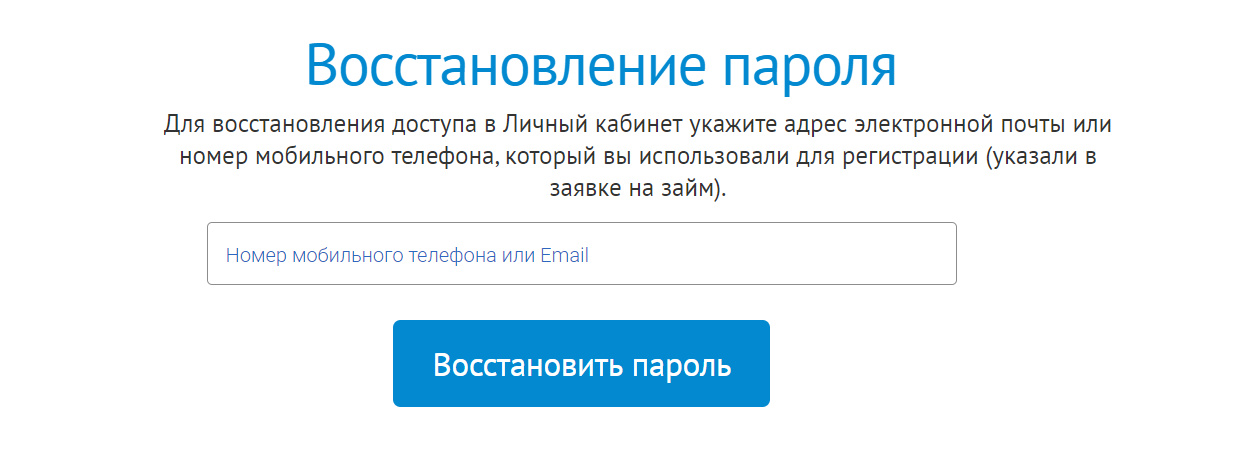 Кликните «Да», чтобы подтвердить.
Кликните «Да», чтобы подтвердить.
Добавить комментарий